Über Schaltflächen können Nutzer auf Aktionen zugreifen, die sie im Auto ausführen müssen, z. B. eine Auswahl bestätigen oder zur vorherigen Vorlage zurückkehren.
Schaltflächen können Folgendes enthalten:
- Nur Symbol
- Nur Label
- Symbol + Label
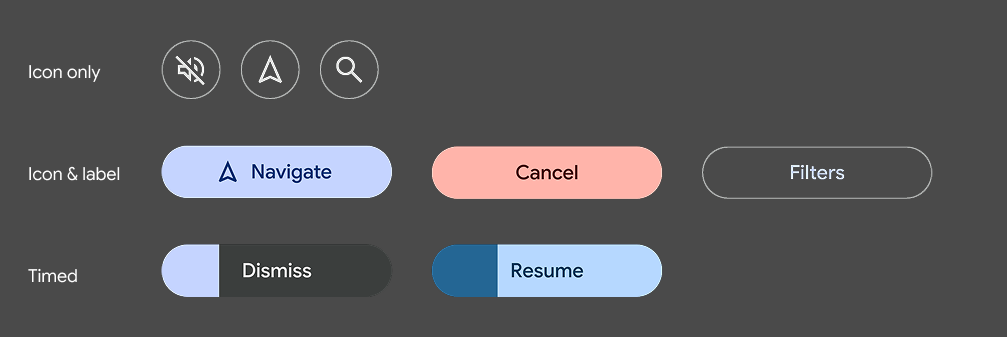
Vorlagenunterstützung
Schaltflächen können an den folgenden Stellen verwendet werden:
- Bereichsvorlage
- Nachrichtenvorlage
- Vorlage für lange Nachrichten
- Anmeldevorlagen
- In der Aktionsleiste einer beliebigen Vorlage
Anleitung
Beachten Sie beim Entwerfen von Schaltflächen für Ihre App die folgenden Hinweise.
Sie können Vorder- und Hintergrundfarben angeben, um die Standardfarben zu ersetzen. Fahrzeug-OEMs können jedoch selbst entscheiden, ob sie die von Ihnen angegebenen Farben in AAOS-Versionen Ihrer App verwenden.
Sie können festlegen, welche Schaltfläche die primäre Schaltfläche ist.
Halten Sie Labels kurz, um ein Abschneiden zu vermeiden – insbesondere in der Navigationsvorlage, in der nur wenig Platz zur Verfügung steht.
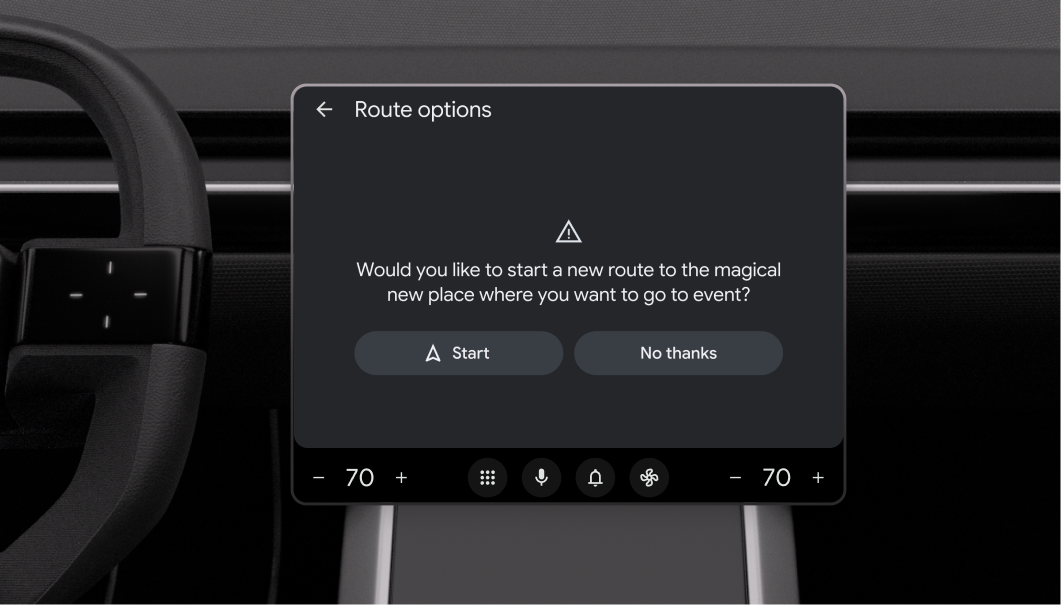
Primäre Schaltflächen
In den Vorlagen Nachricht, Lange Nachricht und Bereich, die bis zu zwei Schaltflächen enthalten, können Sie optional eine Schaltfläche als primär kennzeichnen, um die primäre Aktion darzustellen.
Die primäre Schaltfläche wird mit der Akzentfarbe der App hervorgehoben, um die Sichtbarkeit und Benutzerfreundlichkeit zu verbessern.
Zeitgesteuerte Schaltflächen
Sie können Schaltflächen erstellen, die mit Standardaktionen verknüpft sind, die automatisch ausgeführt werden, wenn der Nutzer innerhalb eines bestimmten Zeitraums (der von der App angepasst werden kann) nicht reagiert. Ein Beispiel für einen Ablauf mit dieser Strategie finden Sie unter Auf eine zeitgesteuerte Benachrichtigung reagieren.
Um den Countdown für den Nutzer sichtbar zu machen, wird aus der Schaltfläche ein Timer mit integriertem Fortschrittsindikator. Der Countdown des Timers wird durch eine Schattierung angezeigt, die sich horizontal über die Schaltfläche bewegt.
Die Car App Library bestimmt die Timerfarbe anhand der Hintergrundfarbe der Schaltfläche und passt sie bei Bedarf an, um für ausreichend Kontrast zu sorgen.
Um eine zeitgesteuerte Schaltfläche zu erstellen, weisen Sie ihr ein Standard-Flag zu.
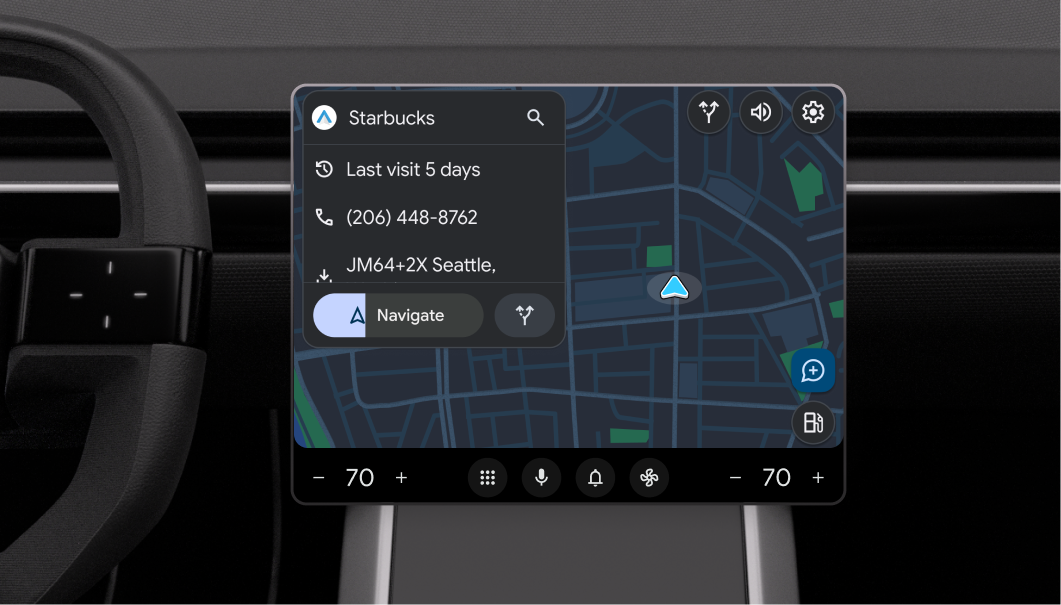
In diesen Beispielen wird die Aktion Navigieren oder Akzeptieren automatisch ausgeführt, wenn der Nutzer die andere Aktion nicht auswählt, bevor der schattierte Fortschrittsbalken die gesamte Schaltfläche durchläuft.

